Empower软件使用小技巧(一):如何在浏览项目时分类和查找目标数据
在Empower色谱数据软件中,您可以创建很多方法、收集大量数据并处理生成结果。但是如何在项目庞大的数据里面快速查找、定位目标数据,这可能是一个不小的挑战。接下来,我们就向您一一介绍如何在Empower软件的“浏览项目”窗口中对数据进行排序、分类和查找的方法。

方法一:单击列标题
我们以查看“进样”列表为例(图1),鼠标左键单击任何一列的表头比如“样品名称”,“进样”列表将按照该列内容的字母顺序进行升序或降序排列(图2,再次点击可在升序和降序间进行切换)。该方法在“浏览项目”窗口中的所有列表均有效。

图1.初始界面,表格以“采集日期”排序。

图2.点击“样品名称”后,表格以“样品名称”字母顺序排序。
方法二:查看相关
在任意列表里面的任意一行上点击鼠标右键,在快捷窗口中选择“查看相关”,该方法允许我们利用Oracle关系型数据库所构建的关系优势,快速查看和所选条目相关的其他信息。比如下图所示,我们在“样品组”列表中鼠标右键单击一行样品组,然后选择“查看相关”(图3),我们就可以快速查看和该样品组相关的其他信息了,比如相关的进样、通道、结果、结果组、方法和审计追踪等信息。这里我们选择“进样”,我们将看到所有与该样品组相关的进样列表信息(图4)。

图3.样品组“查看相关”信息。

图4.与选择样品组相关的“进样”信息。
此外,在“浏览项目”窗口的快捷工具栏里面有两个快捷工具图标可以配合“查看相关”功能使用 — “查看前一页”和“查看下一页”(图5),这些工具可以记录您获取特定视图所采取的步骤。比如这里我们通过样品组查看了相关的进样列表,如果您点击“查看前一页”,软件将返回到“样品组”列表视图界面,如果再次点击“查看下一页”,软件又将进入到相关的“进样”列表视图界面。

图5.与“查看相关”配合使用的快捷工具图标。
如果在“浏览项目”窗口的快捷工具栏里面没有这两个快捷工具图标,可以通过勾选菜单“查看” — “工具条”下的“采用导航器进行查看”选项将其调出(图6)。

图6.工具条设置。
免责声明
- 凡本网注明“来源:化工仪器网”的所有作品,均为浙江兴旺宝明通网络有限公司-化工仪器网合法拥有版权或有权使用的作品,未经本网授权不得转载、摘编或利用其他方式使用上述作品。已经本网授权使用作品的,应在授权范围内使用,并注明“来源:化工仪器网”。违反上述声明者,本网将追究其相关法律责任。
- 本网转载并注明自其他来源(非化工仪器网)的作品,目的在于传递更多信息,并不代表本网赞同其观点和对其真实性负责,不承担此类作品侵权行为的直接责任及连带责任。其他媒体、网站或个人从本网转载时,必须保留本网注明的作品第一来源,并自负版权等法律责任。
- 如涉及作品内容、版权等问题,请在作品发表之日起一周内与本网联系,否则视为放弃相关权利。
 手机版
手机版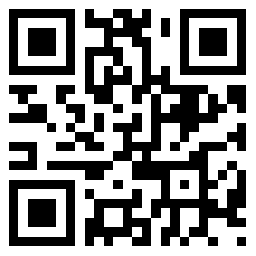 化工仪器网手机版
化工仪器网手机版
 化工仪器网小程序
化工仪器网小程序
 官方微信
官方微信 公众号:chem17
公众号:chem17
 扫码关注视频号
扫码关注视频号











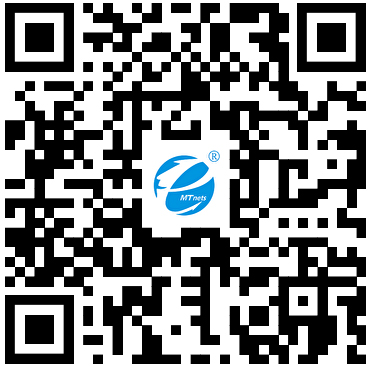 采购中心
采购中心